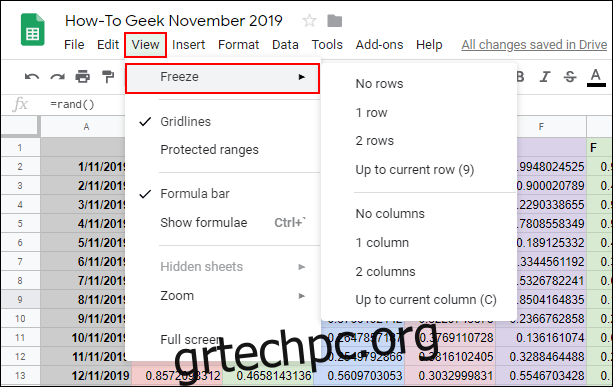Όσο μεγαλύτερος είναι ο αριθμός των σειρών και των στηλών στο υπολογιστικό φύλλο των Φύλλων Google, τόσο πιο δυσκίνητο μπορεί να γίνει. Η σταθεροποίηση ή η απόκρυψη γραμμών και στηλών μπορεί να κάνει το υπολογιστικό φύλλο σας πιο εύκολο στην ανάγνωση και την πλοήγηση. Να πώς.
Πίνακας περιεχομένων
Πάγωμα στηλών και γραμμών στα Φύλλα Google
Εάν παγώσετε στήλες ή σειρές στα Φύλλα Google, θα κλειδωθούν στη θέση τους. Αυτή είναι μια καλή επιλογή για χρήση με υπολογιστικά φύλλα με πολλά δεδομένα, όπου μπορείτε να παγώσετε σειρές ή στήλες κεφαλίδων για να διευκολύνετε την ανάγνωση των δεδομένων σας.
Στις περισσότερες περιπτώσεις, θα θέλετε να παγώσετε μόνο την πρώτη γραμμή ή στήλη, αλλά μπορείτε να παγώσετε σειρές ή στήλες αμέσως μετά την πρώτη. Για να ξεκινήσετε, επιλέξτε ένα κελί στη στήλη ή τη σειρά που θέλετε να παγώσετε και, στη συνέχεια, κάντε κλικ στην επιλογή Προβολή > Πάγωμα από το επάνω μενού.
Κάντε κλικ στο «1 στήλη» ή «1 γραμμή» για να παγώσετε την επάνω στήλη Α ή τη σειρά 1. Εναλλακτικά, κάντε κλικ στο «2 Στήλες» ή «2 Σειρές» για να παγώσετε τις δύο πρώτες στήλες ή σειρές.
Μπορείτε επίσης να κάνετε κλικ στο «Μέχρι την τρέχουσα στήλη» ή «Μέχρι την τρέχουσα σειρά» για να παγώσετε τις στήλες ή τις σειρές μέχρι το επιλεγμένο κελί σας.

Εάν θέλετε να αφαιρέσετε παγωμένες στήλες ή σειρές, κάντε κλικ στην επιλογή Προβολή > Παγωμένο και επιλέξτε “Χωρίς γραμμές” ή “Χωρίς στήλες” για να επαναφέρετε αυτά τα κελιά στο κανονικό.
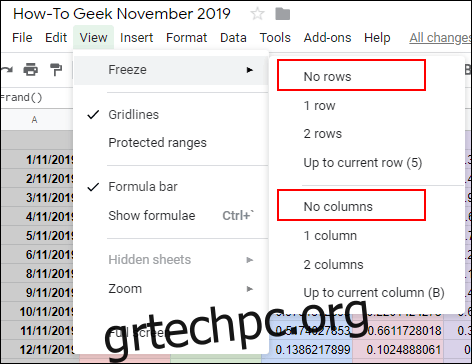 Απόκρυψη στηλών και γραμμών στα Φύλλα Google
Απόκρυψη στηλών και γραμμών στα Φύλλα Google
Εάν θέλετε να αποκρύψετε προσωρινά ορισμένες σειρές ή στήλες, αλλά δεν θέλετε να τις αφαιρέσετε εντελώς από το υπολογιστικό φύλλο των Φύλλων Google, μπορείτε να τις αποκρύψετε.
Απόκρυψη στηλών Φύλλων Google
Για να αποκρύψετε μια στήλη, κάντε δεξί κλικ στην κεφαλίδα της στήλης για τη στήλη που έχετε επιλέξει. Στο μενού που εμφανίζεται, κάντε κλικ στο κουμπί “Απόκρυψη στήλης”.
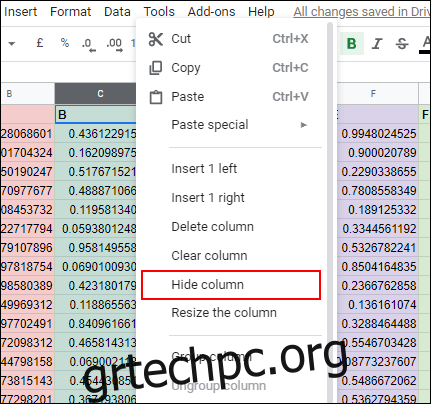
Στη συνέχεια, η στήλη σας θα εξαφανιστεί από την προβολή, με τα βέλη να εμφανίζονται στις κεφαλίδες στηλών και στις δύο πλευρές της κρυφής στήλης.
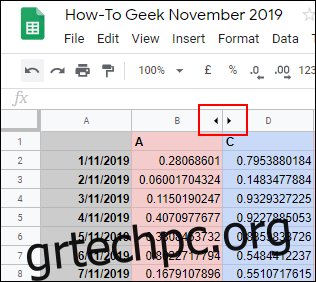
Κάνοντας κλικ σε αυτά τα βέλη θα εμφανιστεί η στήλη και θα επανέλθει στο κανονικό. Εναλλακτικά, μπορείτε να χρησιμοποιήσετε συντομεύσεις πληκτρολογίου στα Φύλλα Google για να αποκρύψετε τη στήλη σας.
Κάντε κλικ στην κεφαλίδα της στήλης για να την επιλέξετε και, στη συνέχεια, πατήστε Ctrl+Alt+0 στο πληκτρολόγιό σας για να την αποκρύψετε. Επιλέγοντας τις στήλες και στις δύο πλευρές της κρυφής σειράς και στη συνέχεια πατώντας Ctrl+Shift+0 στο πληκτρολόγιό σας θα αποκρύψετε τη στήλη σας στη συνέχεια.
Απόκρυψη σειρών Φύλλων Google
Παρόμοια με την παραπάνω διαδικασία, εάν θέλετε να αποκρύψετε μια σειρά στα Φύλλα Google, κάντε δεξί κλικ στην κεφαλίδα της σειράς για τη σειρά που θέλετε να αποκρύψετε.
Στο μενού που εμφανίζεται, κάντε κλικ στο κουμπί “Απόκρυψη σειράς”.
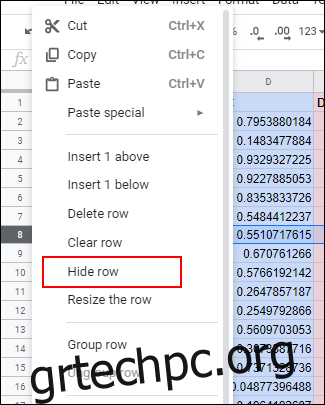
Η επιλεγμένη σειρά θα εξαφανιστεί, με τα αντίθετα βέλη να εμφανίζονται στις σειρές κεφαλίδας και στις δύο πλευρές.
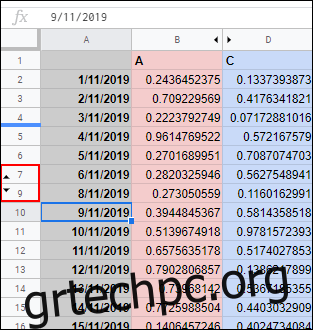
Κάντε κλικ σε αυτά τα βέλη για να εμφανίσετε την κρυφή σειρά σας και να την επαναφέρετε στην κανονική ανά πάσα στιγμή.
Εάν προτιμάτε να χρησιμοποιήσετε μια συντόμευση πληκτρολογίου, κάντε κλικ στην κεφαλίδα της σειράς για να την επιλέξετε και, στη συνέχεια, πατήστε Ctrl+Alt+9 για να αποκρύψετε τη σειρά. Επιλέξτε τις σειρές σε κάθε πλευρά της κρυφής σειράς σας και πατήστε Ctrl+Shift+9 στο πληκτρολόγιό σας για να την αποκρύψετε στη συνέχεια.